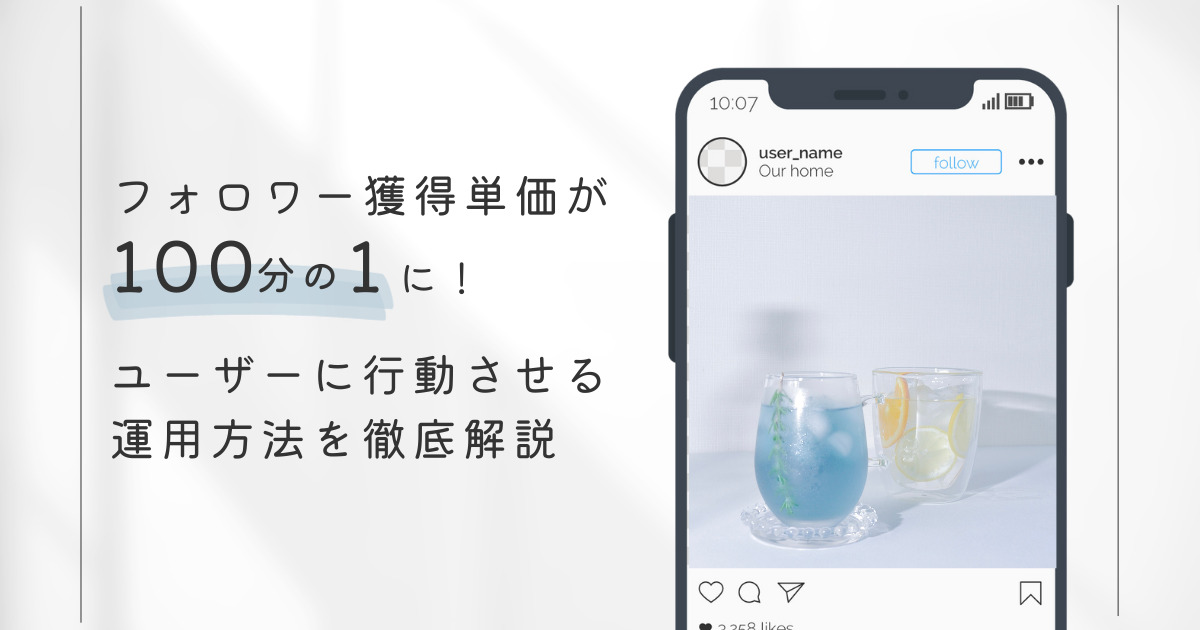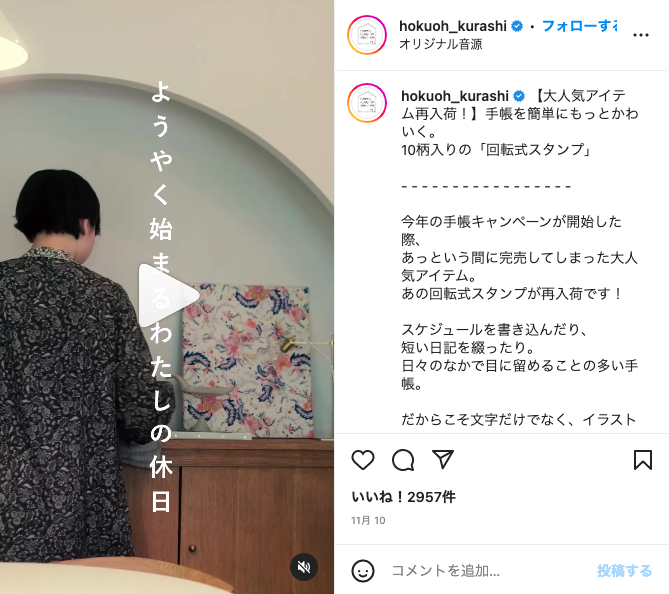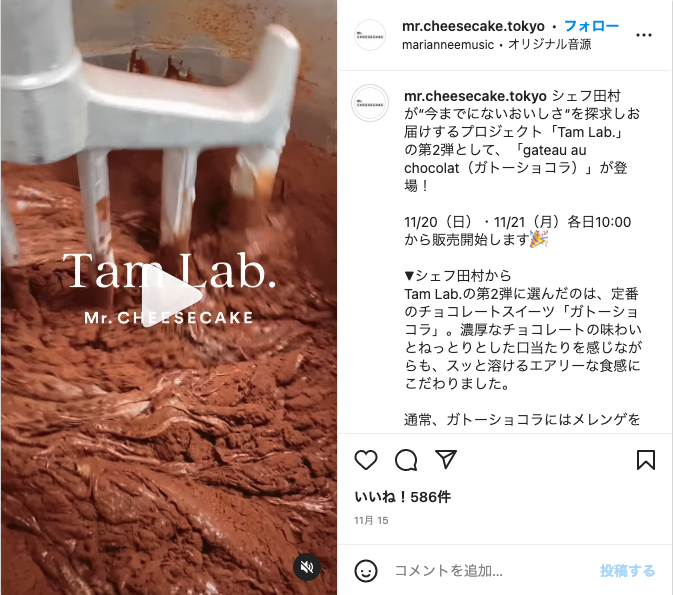2023.2.4
【2022最新版】インスタグラムのリールの編集方法を分かりやすく解説 おすすめ編集アプリや企業の活用事例もご紹介
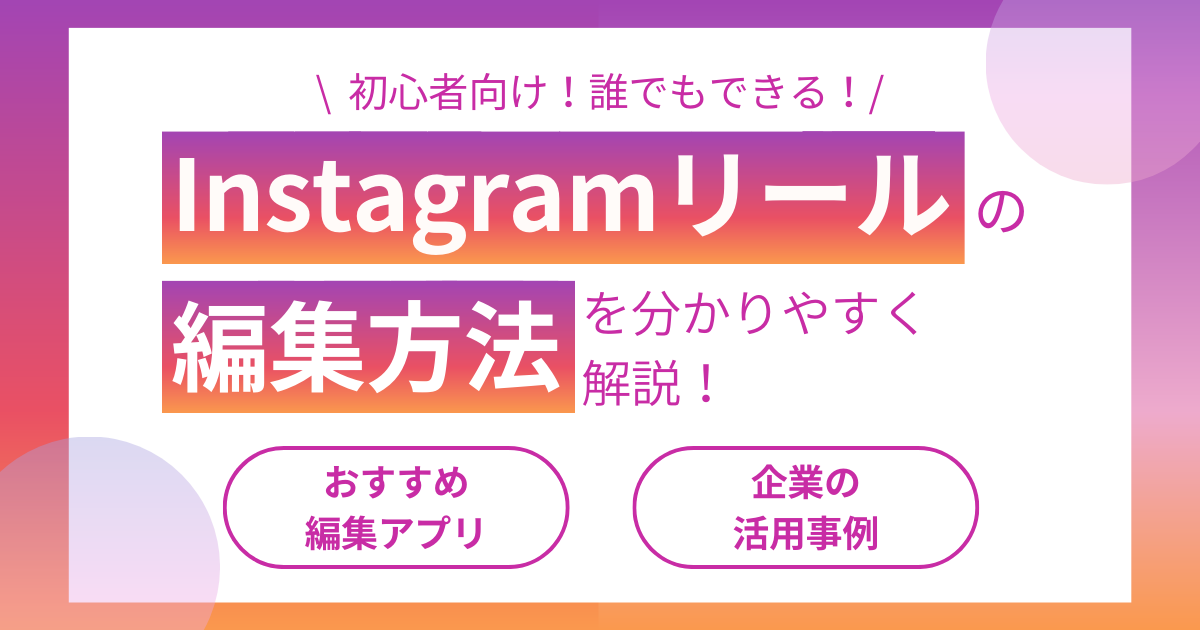
「インスタのリールを上手く活用できていない…」とお悩みの方へ
Instagramを使ってはいるものの、このようなお悩みを抱えていませんか?
- 「フィード投稿ばかりでリールは投稿できていない」
- 「そもそもリールを使うべきなのか?メリットを知りたい」
- 「リールの編集方法が分からない」
- 「リールの活用方法が分からない」
「リール(Reels)」は、外部リーチの増加に強みがあり、新規フォロワー獲得にも効果的な機能です。
リールは発見タブやハッシュタグ検索でも上位に現れるようになっているので、興味を持っている方も多いのではないでしょうか。
本記事では、リールを使うメリットや具体的な編集方法、編集におすすめのアプリや企業アカウントのリール活用事例等を徹底解説いたします。
リールの活用を考えている方は、是非最後までご一読ください。
目次
リール(Reels)とは
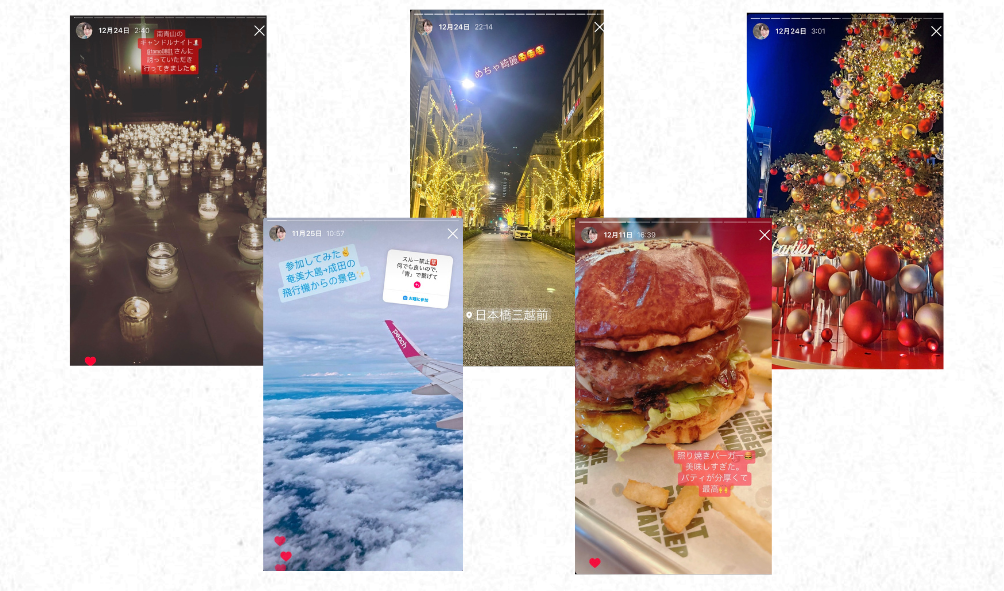
リールとは、2020年8月5日にリリースされた、最大60秒の動画を作成・編集・投稿するInstagramの機能です。類似ツールにTikTokやYouTube shortsが挙げられます。
Instagramのストーリーズに似ていますが、最大の違いは「フォロワー以外の多くの人にも動画を見てもらえる可能性がある」こと。
ストーリーズにも動画の投稿はできますが、24時間で投稿が消える特徴があります。
リールは消えることなく、フィードと同様に残るため、ユーザーにも見てもらいやすいメリットがあります。
リールを活用するメリット
Instagramのリールを活用するメリットは、次の3つです。
- 新規フォロワーを獲得につながる
- プロフィール欄に訪れた後の興味関心を引きやすい
- 商品購入などにつなげやすい
リールは、発見欄やハッシュタグ検索などでフォロワー外のユーザーに見つけてもらえるため、新規のフォロワー獲得をする上でとても有効的です。
動画内で商品やサービスの良さなどを伝えやすくまとめると、購入まで繋げられるため販売手段としても効果が高いです。
リールの編集の方法
リール動画は以下の手順で作成していきます。
- リール作成画面の表示
- 動画の撮影(必要に応じてエフェクト追加)
- 音源(BGM)の選択
- 撮影した動画の編集
- キャプションの記入とカバー画像の選択
詳しく解説していきましょう。
1.リール作成画面の表示
まずは、アプリを開いて右上の「+(プラス)」をタップ。「リール」を選ぶと、下の画像のようにリールの撮影画面が開きます。
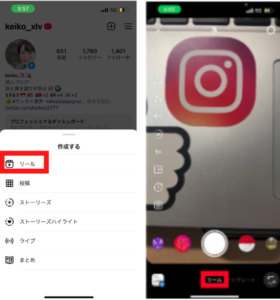
リールの作成画面に表示されるアイコンにはそれぞれ以下の機能があります。
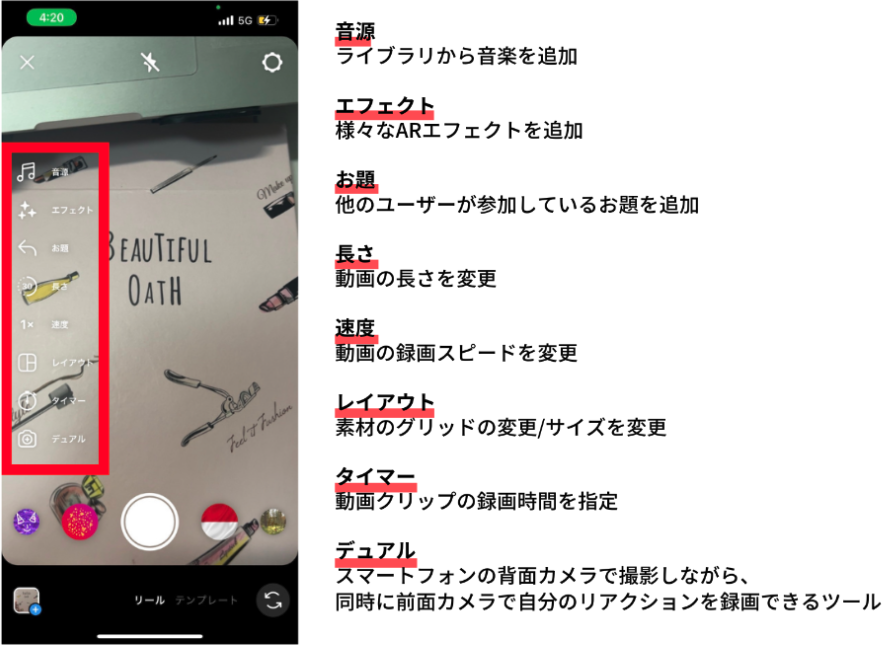
2.動画の撮影
下の白丸ボタンを長押しして動画を撮影できます。
撮影が完了したら、プレビュー画面で確認してOKなら「次へ」で編集に進みます。
3.撮影した動画の編集
動画を撮影したら画面右下の「次へ」を押し、次に左下の「クリップを編集」を押すと、各動画の長さ調整や、並び替えをすることができます。
追加で動画を撮影したい場合は、+マークから、新たに撮影することも可能です。
「次へ」を押すと、スタンプやテキストを追加することもできます。

「エフェクト」を選択すると、さまざまなARエフェクトを動画に追加できます。
直前の動画の終わりと同じ配置で次の動画を撮影したい場合は、「位置合わせ」機能が便利です。(動画を一つ以上撮影すると追加されます)
左メニューの「位置合わせ」アイコンをタップすると、直前の動画の最後のシーンがうっすらと画面に表示され、動画開始位置のサポートになります。
4.音源(BGM)の選択
「音源」アイコンから音源を選択します。
上部の検索ボックスに楽曲のタイトルを入力することで、リールで使いたい目的の音源を検索することができます。
また、音源は使用したい部分のみを切り抜くことも可能です。例えば、サビの部分だけ選択して使用することが可能です。
流行りの音源を使用することで、閲覧数UPにも繋がります!
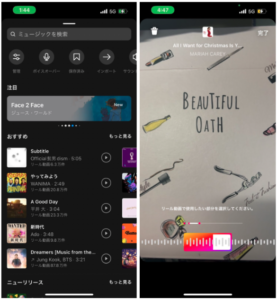
5. キャプションの記入とカバー画像の選択
最後にリール動画の内容に沿ったテキストを入力します。
Instagramの投稿と同じようにハッシュタグ(#●●●●)やメンション(@+ユーザーネーム)の追加もできますので、必要に応じて記載しましょう。
また、「カバー」をタップするとリール動画のカバー画像を変更できます。
動画のワンシーンあるいはカメラロールから選択できますが、他ユーザーに興味を持ってもらうために重要なものですので、動画を見たくなるインパクトのあるカバーを設定しましょう。
公開したい場所を設定したら「シェア」ボタンをタップしてリールの投稿完了となります。
作成したリール動画は自分のInstagramのフィード(スイッチのON/OFF)やストーリーズ(同画面の「ストーリーズタブ」より)にも追加可能です。
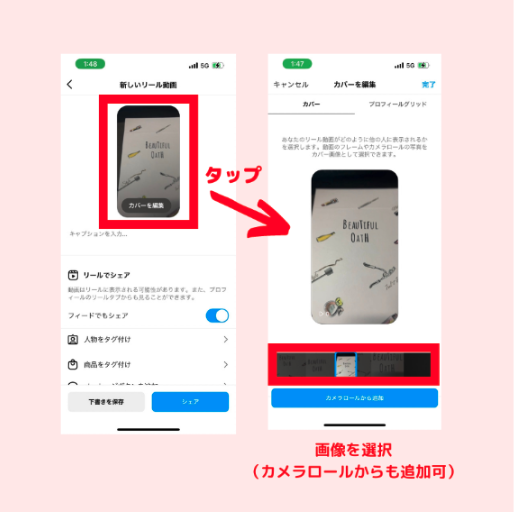
以上、リールの編集の方法をご紹介しました。
上記の流れを参考に、試しにリールを1つ作ってみて、だんだん編集に慣れていきましょう!
【Instagramが推奨】投稿したリールがおすすめ表示される要素・されない要素
リールは、Instagramアプリでは専用のアイコンが用意されており、Instagramでも積極的に推進している機能と言えます。
以下では簡単に、再生数アップに繋がるリールがおすすめ表示される要素とされない要素をご紹介します。
-リール動画でおすすめされている要素
- 面白くて楽しい動画(喜ばせる、注目を集める、笑わせる、驚かせる など)
- 他のユーザーも参加しやすいトレンドの発端になる動画
- クリエイティブツールを使った動画(テキスト、カメラフィルターなどを使用)
- 縦型の動画
- BGMをつけた動画
- 今までにない新しい体験が伝わる動画
簡単に言うと、
「縦型画面で撮影し、音楽やエフェクトで魅力的にして、Instagramからブームが起きるような面白い動画を投稿してね!」
ということになります。
Instagramのリール動画の再生回数を増やすために、ぜひ積極的に取り入れていきましょう。
-リール動画で避けるべき要素
一方、以下の要素が含まれているとリール動画がInstagramでおすすめ表示されにくくなります。
- ぼやけていたり、解像度の低い動画
- ロゴやウォーターマーク(透かし)が入っているなど、明らかに他のアプリから再利用・転載された動画
- 周囲に枠線を付けた動画
- 大部分がテキストで覆われている動画
Instagram側に推奨されていない要素が多いリール動画はおすすめ表示されにくくなります。多くの人にリーチできるよう、上記を避けてリール投稿を作成するのが望ましいです。
編集テクニック・活用のコツ紹介
撮影方法や編集にひと工夫加えると、他の人のリールと差別化が図れます。
以下でご紹介する4つのテクニックを参考に、一味違うリールを作成してみましょう。
ー最初の1~3秒で興味喚起する
リールでは最初の数秒で動画の内容が判断されます。
冒頭でユーザーの興味を引くことが出来ない場合、次の動画へとスクロールされます。
「寝る前の〇分でできる保湿方法」や「〇〇駅5分の一人暮らしマンション」といった風に、最初の1~3秒で動画のタイトルや動画で伝えたい内容を簡潔に伝えられると、スクロールされずにユーザーに動画を見てもらえる確率が上がります。
ーアルバムの写真(静止画像)を繋げてリール動画を作る
端末のアルバム内の写真を組み合わせたリール動画も作成可能です。スライドショーのような動画が簡単に出来上がります。
ーBGM・アフレコ(ボイスオーバー)・効果音など音をつける
BGMをつけたり、自分の声をアフレコして入れることが可能です。
動画の説明を声で補足するといった使い方ができます。
赤いボタンをタップすると録音がスタート、再度タップで停止します。
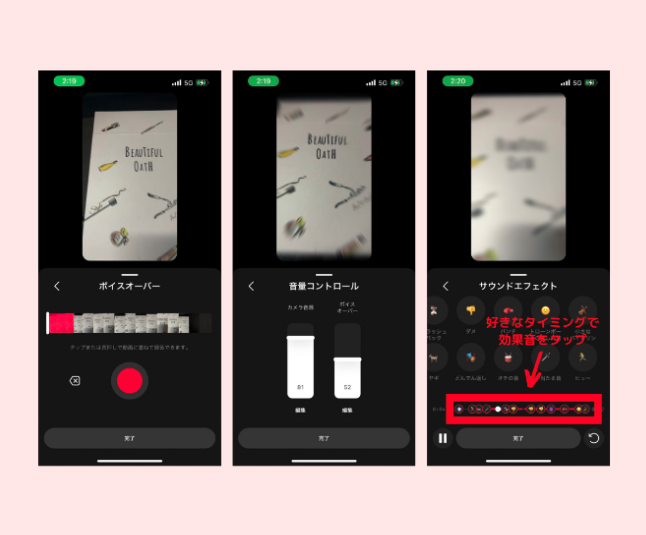
サウンドエフェクトでは、拍手音などの効果音をつけられます。
再生される動画に合わせて、好きなタイミングでエフェクトボタンをタップすると、その位置に効果音が入ります。
なるべく流行っている音源の中から、自分の動画に沿った雰囲気の音源を使用しましょう。
ーお気に入りエフェクトを保存しておく
ARエフェクトは無数に用意されているため、気に入ったものが見つかったタイミングで保存しておくといいでしょう。次にエフェクトを利用するときに、保存済みのエフェクトがすぐに確認できるようになります。

ーレイアウト(画面分割)機能を使った撮影テク
リールのレイアウト機能では、画面を2〜6つに分割したコラージュ動画が撮影できます。上の動画は3分割のレイアウトを選択して作成したリール動画です。
1つのリールに異なる動画を入れることで、他のリールとの差別化になりユーザーの目に留まりやすくなります。
これらの編集テクニックを参考に、より多くの方に見てもらえるリールを作成してみましょう。
【厳選】リール動画作成用の無料の編集アプリ3選
【厳選】リール編集の無料おすすめアプリ
- VLLO(ブロ)
- InShot(インショット)
- CupCut(キャップカット)
インスタのアプリ内における編集には、2つのデメリットがあります。
- 編集中にバグが起きると編集データが消える恐れがある
- 作ったリール動画をコピーして再利用することができない
実際に、私の周りでも「インスタアプリ内編集を実施したら、バグが起きて投稿を再作成する羽目になった」という事例を何件か聞いています。
編集アプリの場合、似たような動画を作成する場合に、コピーして使うことも可能です。
せっかく作成した動画が消えてしまうのは悲しすぎますので、アプリを活用する方が安心と言えます。
それでは、おすすめのアプリを厳選して3つ、ご紹介していきます!
1.VLLO(ブロ)
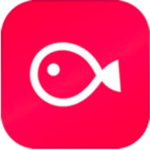
VLLO(ブロ)は、インスタユーザーに特に人気がある動画編集アプリです。
ビデオのカットや文字入れ、モザイク機能など、欲しい機能はほとんどそろっており、操作もかんたんでわかりやすいので直観的な編集が可能で、初心者の方にもおすすめです。
著作権を気にせず無料で使える BGM も 1000 曲ほど入っていますし、Instagramとの連携もできます。
なにより無料なのにウォーターマークが入らない点などは、他のアプリと比べても優秀と言えます。
VLLOの特徴は以下です。
- 不要部分のカットが簡単
- 文字入れ加工の種類が豊富!
- モザイク機能がある
- 無料で使えるBGMが多い
- ウォーターマーク:元から入っていない
- Instagramと連携可能
動画編集で何しろ1番面倒な作業は不要部分のカット作業。
VLLOは「分割ボタン」が目立つ位置にあるので、非常にカットしやすいです。
2.InShot(インショット)
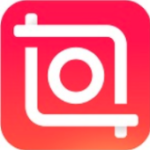
InShotは、スマートフォン上で簡単に動画を編集することができるアプリでユーザー数が非常に多いアプリです。
ビデオのトリミング、キャンバス、フィルター、音楽、ステッカー、テキスト、速度、背景、クロップ、回転、フリップなど動画編集に必要な機能をほとんど搭載しており、オールマイティーでとても便利な動画編集アプリに仕上がっています。
またInstagram向けとして動画用のぼかしボーダーや正方形にする事ができる機能もあります。
InShotの最大の特徴は、操作方法がシンプルで分かりやすい点。
特徴は以下です。
- とにかく直感的に分かりやすい操作性
- 比率(サイズ)変更もスピーディ
- 動画の上に動画を重ねる(PIP)も簡単
- ウォーターマーク:無料で消せる
ただし、デメリットとして一部の素材の使用には課金が必要であったり、Pro版へアップデートする必要があり、無料版には随所で広告が出る部分があります。
3.CupCut(キャップカット)
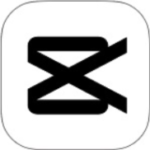
「CapCut」は、今最も人気で勢いのある編集アプリで「TikTok」の運営会社ByteDanceが提供しています。
実際に私も、CupCutを使って編集することが多いです。
CapCutは、とにかく簡単な操作方法とデフォルトで用意されているフィルターやエフェクトが魅力の動画編集アプリです。操作が簡単なため初心者でも手軽に動画のつなぎやカット、逆再生、速度変更、さらに BGM の挿入や自動キャプション作成、豊富なトラジションなど、インスタリールに必要な機能をほんの数タップで適用し、魅力的な動画を作成することができます。
CapCutの特徴は以下です。
- チュートリアル動画が分かりやすい
- テロップ(キャプション)の自動生成ができる
- テンプレートが豊富
- 文字入れ加工の種類が豊富
- 動画速度の調整が簡単
- ウォーターマークが無料で消せる
なんと言ってもテロップの自動生成機能は、CapCutは控えめに言って神レベルです。
テロップ作成に時間がかかってしまうという方は、CapCut一択ですね!
以上、リール動画編集におすすめの無料アプリ3選をご紹介しました。
すべて無料のアプリですので、試しに一度全て使ってみて自分が使いやすいものをチョイスするのが良いかと思います。
企業アカウントのリール活用事例
ここからは、企業のInstagramのリールの活用事例を4つ紹介します。
▼紹介する事例
- 北欧、暮らしの道具店(食器.暮らしのアイテム)
- ローリーズファーム(アパレルブランド)
- Mr. CHEESECAKE(スイーツ)
- ANA (航空会社)
【事例1】北欧、暮らしの道具店(食器.暮らしのアイテム)
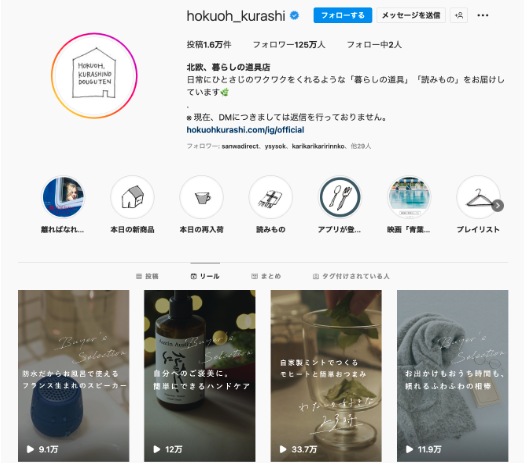
引用元:https://www.instagram.com/hokuoh_kurashi/
「北欧、暮らしの道具店」は、「暮らしの道具」「読みもの」を発信している企業アカウントです。販売している食器などを使ったレシピ動画などを配信しています。
▼投稿の例
自社商品を使用している様子をリールで表現しています。
実際の使用シーンが伝わると、購買意欲を掻き立てられます。
【事例2】ローリーズファーム(アパレルブランド)
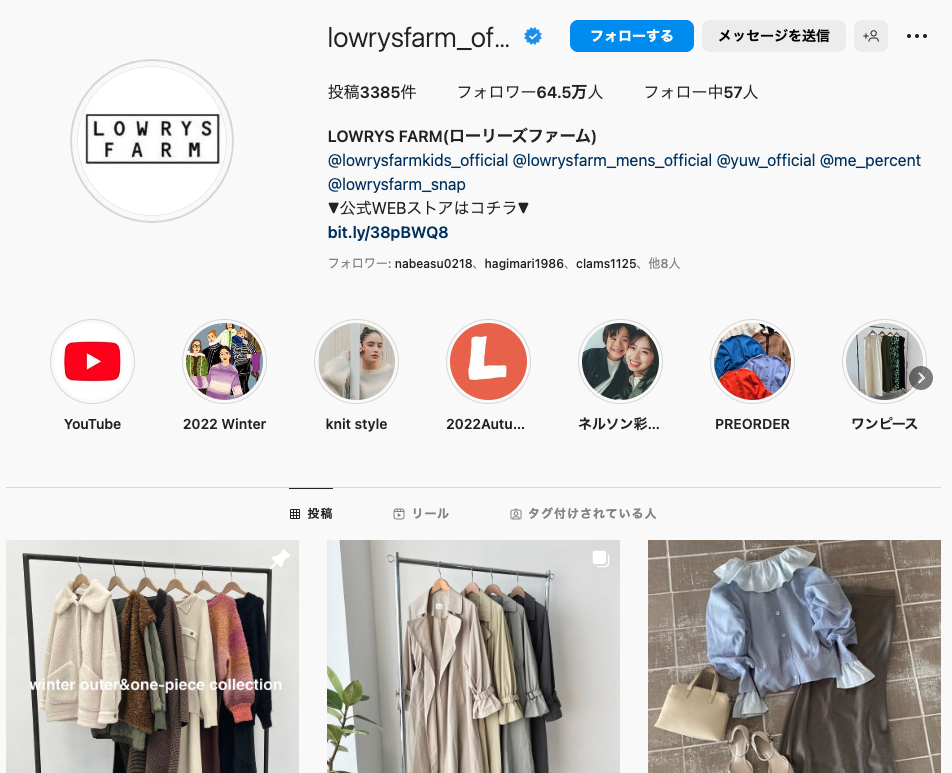
「ローリーズファーム」というアパレルブランドのオフィシャルのアカウント。
引用元:https://www.instagram.com/lowrysfarm_official/
▼投稿の例
アクセサリーの試着はなかなかできないことも多いので、スタッフさんが実際に身につけている姿をリールにしています。セット商品なので、付け方も参考になりますね。
【事例3】Mr. CHEESECAKE(スイーツ)
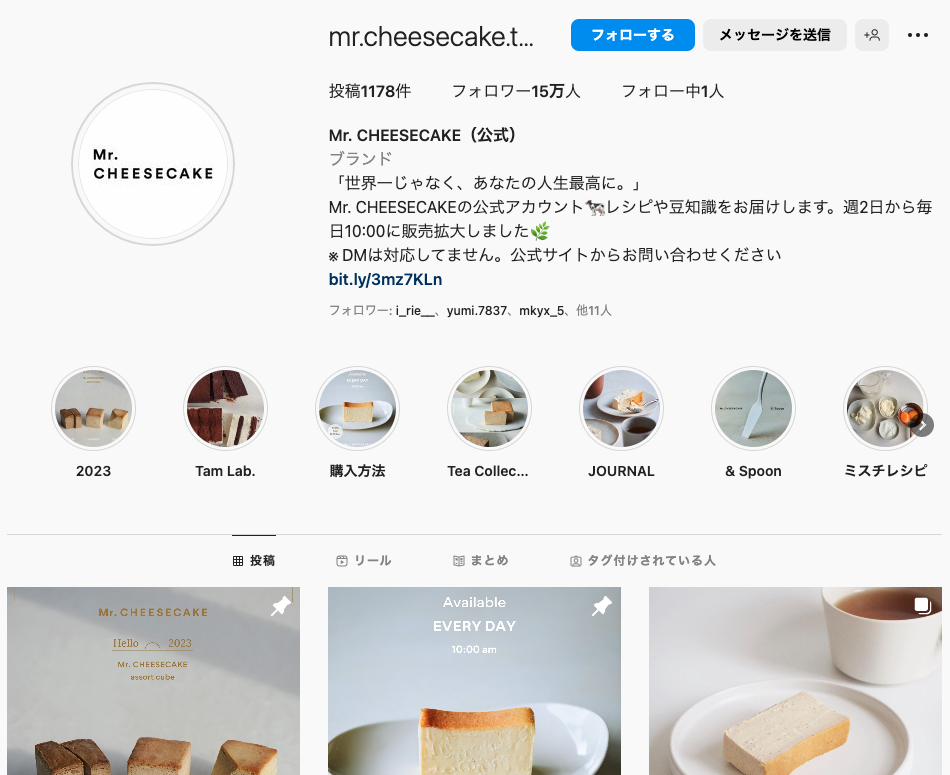
引用元:https://www.instagram.com/mr.cheesecake.tokyo/
「世界一じゃなく、あなたの人生最高に。」をコンセプトにした、チーズケーキを始めとする菓子の製造・販売をしている企業のアカウントです。投稿フィードでケーキの魅力を伝えつつ、リールも活用しています。
▼投稿の例
商品ができるまでの工程をリールで投稿しています。
購入者へは、作る過程を見ることはなかなか出来ないため過程の動画を見せることでより美味しそう、と思わせることができます。
【事例4】ANA(航空会社)
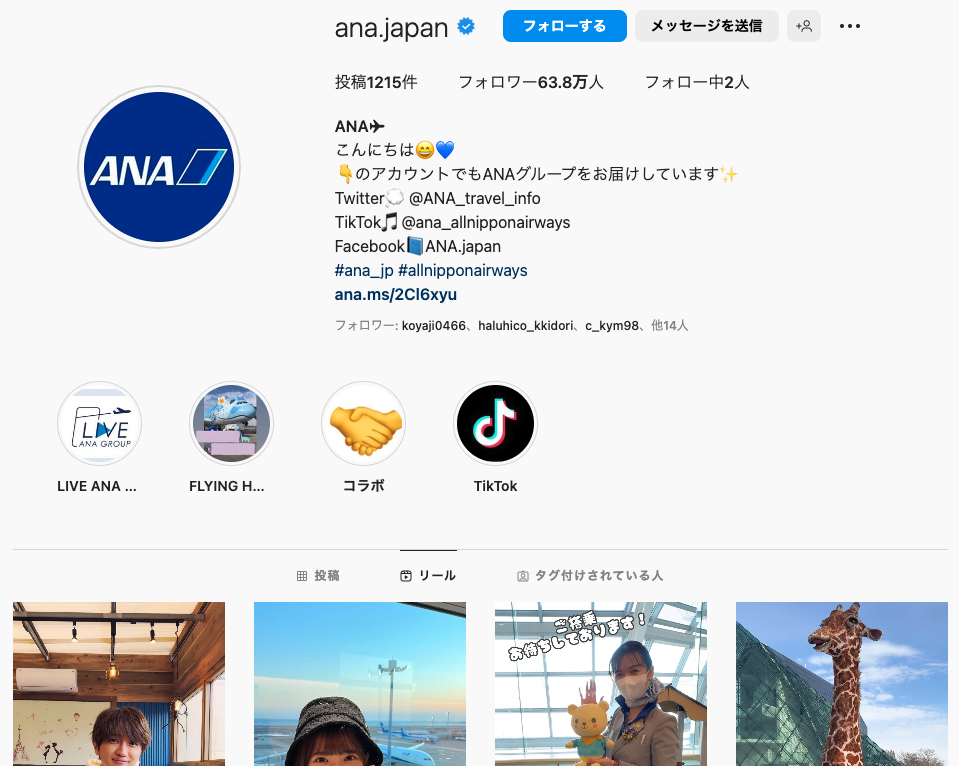
引用元:https://www.instagram.com/ana.japan/
▼投稿の例
ANAグループの公式リール投稿です。出演するのは全員社員で、普段中々お目にかかれない整備士や社長まで登場します。飛行機の安全な運行を支える現場の仕事ぶりを伝える投稿のほか、CAさんのアクティブなダンス動画など親近感溢れる投稿が多いです。航空会社ならではの光景や専門的なサービス説明なども魅力のひとつです。
また、リール動画はフィードにも投稿されており、リールを普段見ないフォロワーにも動画を見てもらえるように工夫されています。
以上、企業アカウントのリール活用事例を3つご紹介いたしました!
リールは、サービスや商材の魅力を存分に引き出せるツールですので是非、ユーザー目線でリールにする内容を考えてみてくださいね。
まとめ
今回は、リールを使うメリットや具体的な編集方法、編集におすすめのアプリや企業アカウントのリール活用事例等を解説しました。
リールはフォロワー以外にも投稿を届けられる分、最初の数秒で「何についての動画か」が分からなければ、すぐにスクロールされてしまいます。
秒数も15秒~90秒と短いため、伝えたい内容をまとめて、ユーザーの反応に合わせて商品やサービスの販促にどんどん活用していきましょう。
もし予算に余裕があったら、運用をプロに、例えばココアンドに相談してみても良いです。無料で悩みを聞き、マーケティングの改善法を提供します。ぜひこの記事を参考に、自社に合ったInstagramマーケティングを考えてみてください。